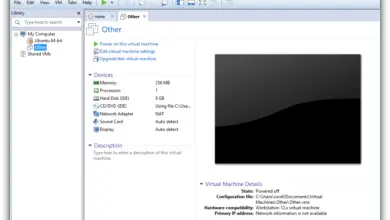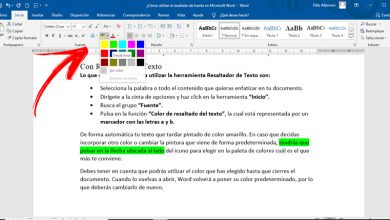Changez la couleur de jusqu’à 30 éléments Windows 10 avec le panneau de couleurs classique
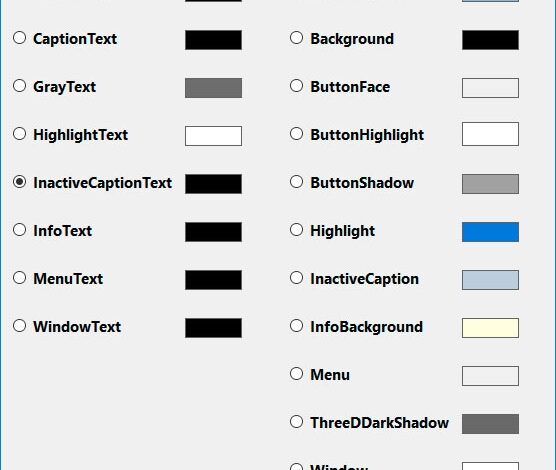
L’une des caractéristiques de Windows 10 est le grand nombre de paramètres qu’il propose pour personnaliser le système. Même ainsi, à partir de la configuration du système, nous ne pouvons changer que la couleur de la barre des tâches, de la barre de titre, du menu, des bordures de fenêtre, de la boîte de sélection et de quelques autres détails du système. Mais il existe de nombreux éléments qui, à partir des paramètres du système, ne peuvent pas changer de couleur et personnaliser complètement Windows 10 à notre goût, c’est pourquoi nous allons montrer un outil gratuit qui nous permet de changer la couleur d’environ 30 éléments du système .
Il s’agit spécifiquement de Classic Color Panel , un logiciel gratuit, portable et très léger, qui dispose également d’une interface très simple d’utilisation. En allant simplement sur le site officiel du développeur, quelque chose que nous pouvons faire à partir de ce même lien, nous pouvons télécharger Classic Color Panel et commencer à colorier un bon nombre d’éléments pour personnaliser Windows 10.
Dès que nous lançons l’exécutable stocké sur l’ordinateur, nous verrons un écran affichant une série d’éléments système avec leur couleur par défaut dans Windows 10. Pour pouvoir personnaliser et choisir la couleur qui nous plaît le plus chacun d’eux, il suffit de le sélectionner ou de cliquer sur le rectangle où sa couleur est affichée .
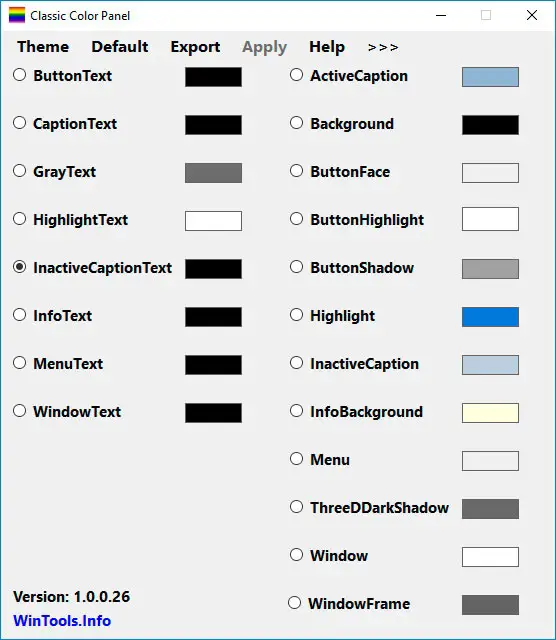
Cela ouvre une fenêtre Windows dans laquelle on nous montre les couleurs de base et la possibilité de sélectionner la couleur souhaitée et de la définir comme personnalisée. On peut y aller en cliquant et en faisant glisser la barre du panneau qui montre la gamme de couleurs pour choisir celle qu’on aime le plus ou indiquer ses valeurs RVB, si on les connaît, directement.
Si nous cliquons sur le symbole «>>>» qui apparaît à droite des options du menu Classic Color Panel, nous verrons comment sont affichés quelques autres éléments dont nous pourrons également changer la couleur facilement malgré le fait que à partir de la configuration ou des paramètres de Windows 10, nous ne pouvons pas. Sans aucun doute, un outil vraiment utile pour personnaliser Windows 10, qui nous permet de changer la couleur de nombreux éléments de Windows 10 pour les mettre à notre goût et sans avoir à apporter les modifications redoutées au registre système.
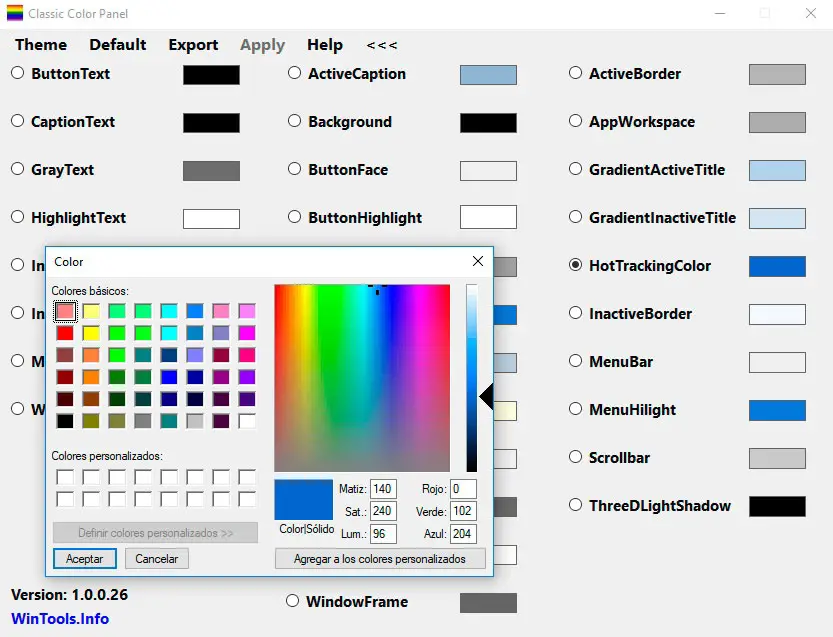
Tout d’abord, lors du lancement de Classic Color Panel, nous verrons comment il nous propose de sauvegarder la configuration initiale du système , il est donc recommandé d’enregistrer une copie au cas où à tout moment nous souhaiterions revenir aux couleurs par défaut du système. .